Compartilhamento de mídia
Uso do armazenamento em nuvem
*novo desde VEGAS Pro 23*
O recurso Media Share em VEGAS Pro simplifica o processo de coleta rápida de mídia dos seus colaboradores, independentemente da localização deles. Ele consolida as operações de Quick Upload e File Drop das versões anteriores do VEGAS Hub Explorer em um único local central. Essa funcionalidade não apenas facilita a transferência de arquivos para o editor de projetos, mas também permite o gerenciamento e o acesso eficientes à mídia. Ao utilizar o espaço de armazenamento do VEGAS Hub, você pode compartilhar sua coleção de mídia, permitir a visualização ou fazer o download rápido de arquivos para uso em seus projetos.
-
Edição colaborativa:
Compartilhe arquivos de mídia com membros da equipe para edição ou revisão coletiva.
-
Avaliação do cliente:
Permita que os clientes visualizem e façam download de arquivos de mídia para aprovação ou feedback.
-
Coleta de mídia:
Convide os colaboradores a carregar arquivos de mídia diretamente no seu projeto.
Se o crédito disponível tiver sido usado, você poderá adquirir crédito adicional.

Gerencie sua coleção de compartilhamento de mídia
Criar uma coleção de compartilhamento de mídia
-
Clique na guia Hub Explorer para avançar essa janela.
-
Na lista à esquerda, clique no botão Create New Media Share (Criar novo compartilhamento de mídia ) no conjunto de coleções Media Share.
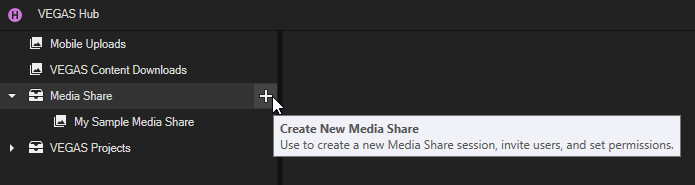
-
Na caixa de diálogo Create New Media Share (Criar novo compartilhamento de mídia ), digite um nome para o compartilhamento de mídia e clique em OK.
Sua nova coleção Media Share aparece na lista.
Configure sua coleção de compartilhamento de mídia
Abra a caixa de diálogo Gerenciar compartilhamento de mídia
-
Aponte para o nome da sua coleção de compartilhamento de mídia na janela do Hub Explorer.
-
Clique no botão Manage Media Share (Gerenciar compartilhamento de mídia )
para abrir a caixa de diálogo Media Share.
Se ainda não estiver conectado à sua conta do VEGAS Hub, você será solicitado a fazê-lo antes de continuar.
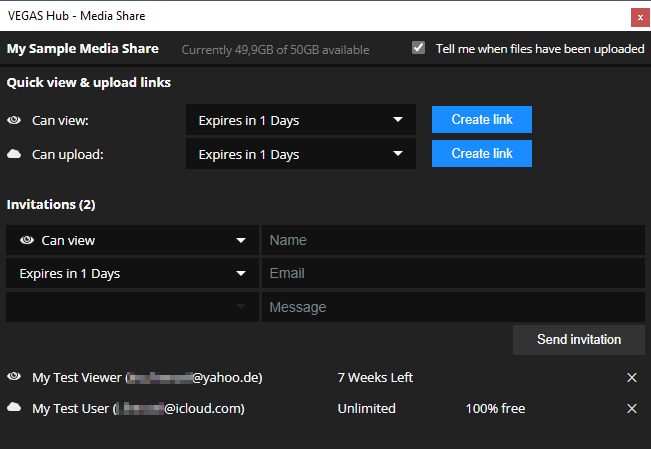
Adicionar participantes
Há três métodos disponíveis para adicionar participantes. Esses participantes podem ser configurados para apenas fazer download e visualizar a coleção ou podem ser configurados para fazer upload de mídia.
1 Criar e copiar um link
-
Na seção Links de visualização rápida e upload, selecione se o participante poderá apenas visualizar e fazer download ou também fazer upload.
-
Na lista suspensa, defina o período de expiração pelo qual o link será válido.
-
Clique no botão Criar link.
-
Clique no ícone Copiar para copiar o link para a área de transferência e compartilhá-lo com seus participantes.
2 Crie um link e escaneie um código QR
-
Na seção Links de visualização rápida e upload, selecione se o participante poderá apenas visualizar e fazer download ou também fazer upload.
-
Na lista suspensa, defina o período de expiração pelo qual o link será válido.
-
Clique no botão Criar link.
-
Clique no ícone QR Code para exibir um código QR que pode ser escaneado com um dispositivo móvel.
3 Enviar um convite
-
Na seção Invitations (Convites ), clique no botão New Invitation (Novo convite ).
-
Na lista suspensa superior, selecione se o participante poderá apenas visualizar e fazer download ou também fazer upload.
-
Na lista suspensa inferior, defina o período de expiração pelo qual o link será válido.
-
Digite o nome e o endereço de e-mail do participante que deseja convidar para a sessão de compartilhamento de mídia.
OBSERVAÇÃO É importante observar que os usuários convidados não precisam ter acesso à sua própria conta do VEGAS Hub. Na verdade, eles nem precisam ser usuários do VEGAS Pro. Tudo o que eles precisam é de uma conexão com a Internet e um dispositivo conectado que mantenha seus arquivos. Esse dispositivo pode ser um computador, um tablet, um dispositivo móvel e assim por diante. E esse dispositivo pode ser executado em qualquer sistema operacional, portanto, você pode coletar arquivos de colaboradores em um Mac com a mesma facilidade que em uma máquina Windows ou em um dispositivo móvel Android. Tudo o que importa é que o dispositivo esteja conectado e tenha acesso aos arquivos que eles desejam carregar.
-
Clique no botão Send Invitation (Enviar convite ).
VEGAS Pro envia automaticamente uma mensagem de e-mail para o endereço que você digitou. Essa mensagem de e-mail inclui um link para seu compartilhamento de mídia. Quando o colaborador seguir esse link, ele terá a oportunidade de visualizar ou fazer upload de arquivos.
Você pode adicionar quantos colaboradores quiser ao evento Media Share.
Ativar notificações
Se quiser receber um e-mail gerado automaticamente quando os arquivos forem carregados no seu Media Share:
Marque a caixa de seleção Tell me when files have been uploaded (Avise-me quando os arquivos forem carregados ).
Remover um participante
Clique no botão de cruz  na caixa de diálogo Media Share.
na caixa de diálogo Media Share.
Excluir uma coleção de compartilhamento de mídia
-
Aponte para o nome da sua coleção de compartilhamento de mídia na janela do Hub Explorer.
-
Clique em Mais
botão | Remove.
Gerenciar arquivos
Carregar arquivos
A função Upload Files (anteriormente denominada Quick Upload) permite fazer upload de arquivos do seu computador ou de outro dispositivo para as coleções do VEGAS Hub Media Share. Isso possibilita o upload rápido de arquivos para o armazenamento do Hub para um backup em nuvem da sua mídia ou para que você possa baixá-los para outro computador e usá-los nos seus projetos do VEGAS.
Na janela do Hub Explorer, aponte para a coleção Media Share e clique no botão Upload File to Cloud 
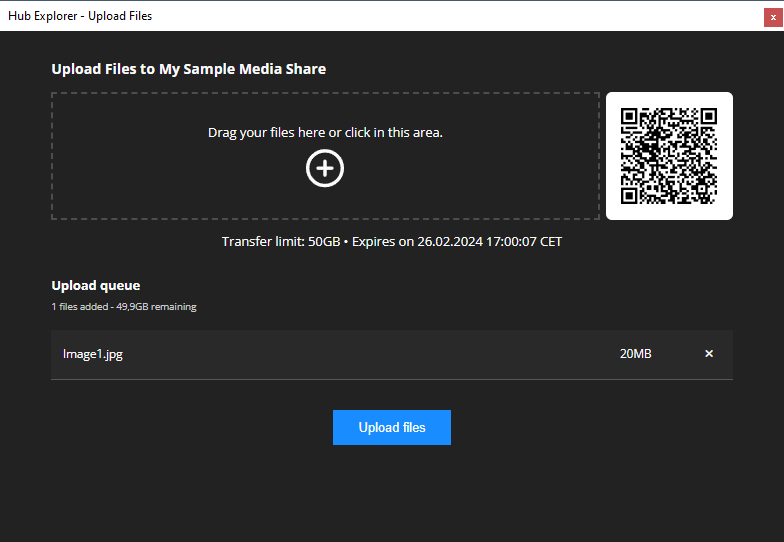
Faça upload de arquivos do seu computador
-
Vá para o Windows Explorer e navegue até um arquivo que contenha a mídia que deseja carregar.
-
Arraste um arquivo da pasta do Windows Explorer para a área de destino do Drop Files. Observe que o arquivo foi adicionado à fila de upload.
-
Clique dentro da área de destino do arquivo.
-
Na caixa de diálogo Abrir, navegue até a pasta que contém a mídia, selecione o arquivo de mídia e clique em Abrir. Esse arquivo também foi adicionado à fila de upload.
-
Quando tiver adicionado todos os arquivos que deseja carregar do seu computador, clique no botão Upload Files (Carregar arquivos ).
Faça upload de arquivos de seus dispositivos móveis
-
Abra o aplicativo da câmera no seu dispositivo móvel e aponte a câmera para o código QR na caixa de diálogo Upload Files.
-
Siga as instruções em seu dispositivo móvel para acessar o URL fornecido pelo código QR.
Isso abre o navegador da Internet do seu dispositivo e aponta para uma página que permite adicionar arquivos à fila de upload da mesma forma que no computador.
-
Toque na área Arrastar arquivos e navegue até o local no dispositivo que contém a mídia que deseja carregar.
-
Toque na mídia para adicioná-la à fila de Upload.
-
Quando terminar, toque no botão Upload Files.
Quando os arquivos forem carregados no VEGAS Hub, você verá os arquivos na janela do Hub Explorer dentro do VEGAS Pro.
Download e sincronização de arquivos para uso
Depois que você ou seus colaboradores fizerem upload de arquivos por meio do sistema Media Share, esses arquivos serão automaticamente adicionados à sua coleção do Media Share.
Clique no botão 

Antes de poder adicioná-los ao seu projeto do VEGAS Pro, você precisará sincronizar os arquivos da coleção do hub e baixá-los localmente.
Os arquivos carregados têm ícones de nuvem antes de seus nomes. Como de costume, isso indica que os arquivos são armazenados apenas no seu armazenamento do VEGAS Hub.
Clique com o botão direito do mouse no arquivo na janela do Hub Explorer e selecione Sincronizar no menu de contexto.
Após alguns instantes, o download do arquivo é concluído e o ícone de marca de seleção azul mostra que o arquivo agora reside localmente e no armazenamento do VEGAS Hub.
Excluir arquivos
Para excluir um arquivo da sua coleção local ou do armazenamento do VEGAS Hub:
Clique com o botão direito do mouse na miniatura e escolha a opção Remover apropriada no menu de contexto.
OBSERVAÇÃO Lembre-se de que isso remove o arquivo em si do disco rígido, não apenas a referência na coleção do Media Share, portanto, tenha cuidado com essa opção.
Última modificação em outubro 21, 2025